Windows 10 дозволяє налаштувати фон екрану блокування, а екран входу в систему завжди залишається незмінним. Останній у Windows 8 8.1 був однотонним, а методи щодо зміни картинки на ньому з Windows 7 і 10 не працюють.
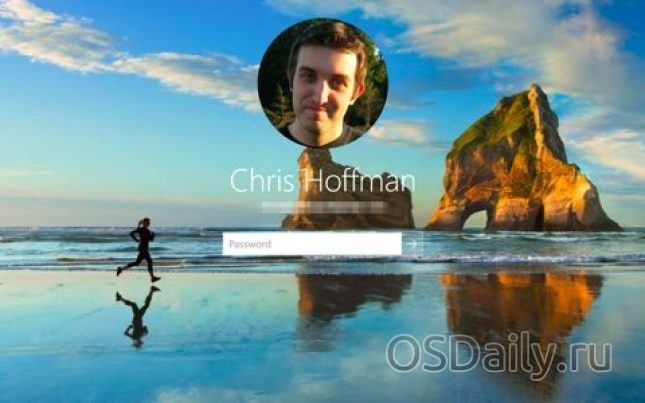
Однотонний екран замість зображення
Замість картинки на екрані введення і пароля можна налаштувати однотонний фон, як в Windows 8 і 8.1, для чого слід внести зміни до реєстру системи. Скачавши інструмент Disable Logon Background Image on Windows 10, двічі клацніть по файлу Disable Logon Background Image on Windows 10.reg і до реєстру будуть внесені необхідні зміни. Також в архіві є файл для скасування цих змін і повернення реєстру в первісний стан.
При бажанні зміни в реєстр вносяться вручну. Відкрийте редактор реєстру (набравши в пошуку regedit) і створіть ключ типу DWORD під ім’ям DisableLogonBackgroundImage за адресою HKEY_LOCAL_MACHINESoftwarePoliciesMicrosoftWindowsSystem зі значенням 00000001. Для повернення встановленого за замовчуванням зображення змініть значення ключа на 00000000.

Перезавантаження для вступу змін в силу не потрібна, в чому ви можете переконатися з допомогою поєднання клавіш Win + L, запускає екран блокування.
Зміна кольору екрана блокування
Windows 10 використовує колір екрану входу в систему в тон робочого столу. Щоб змінити цю установку і поставити свій колір (якщо ви спочатку виконали описані вище зміни реєстру), використовуйте додаток Параметри, розділ Персоналізація — Кольору і відключіть налаштування Автоматичний вибір головного кольору фону. Тут же з пропонований панелі вибирається колір фону екрану входу в систему.
Якщо бажаного кольору в палітрі немає, необхідно скористатися панеллю управління. Клавіші Win + R відкриють вікно Виконати; введіть команду
rundll32.exe shell32.dll,Control_RunDLL desk.cpl,Advanced,@Advanced
Відкриється вікно панелі управління, Зміна кольору панелі завдань, меж вікон і меню «Пуск». Тут є повзунок інтенсивності кольору, який дозволить виконати тонку настройку. Цей же колір буде застосований і до інтерфейсу робочого столу.

Установка власного зображення для екрану входу в систему
Microsoft поки не запропонувала можливість зміни реєстру або групову політику для зміни зображення цього екрану. Дане зображення є частиною файлу Windows.UI.Logon.pri. Зміна зображення всередині цього файлу дозволить змінити його на екрані.
Попередження. Даний метод зачіпає зміна системного файлу Windows 10 сторонніми інструментами.
Серед доступних скриптів або утиліт можна порекомендувати Windows 10 Login Image Changer від Alphawaves з форумів My Digital Life. Для завантаження потрібна реєстрація на форумі. Теоретично підійде Windows 10 Login Background Changer з PFCKrutonium, хоча поки тут можуть виникнути проблеми з дозволами.
Відкрийте Windows 10 Login Image Changer і виберіть зображення (наприклад, шпалери в папці C:WindowsWeb або будь-яку картинку з інтернету). Можна створити власне зображення, яке буде відрізнятися від використовуваного на робочому столі.

Дана настройка була протестована у підсумковій версії Windows 10 (збірка 10240). В майбутніх оновленнях реалізація цього методу може бути закрита.


